文章詳情頁
Win7添加我的電腦到任務欄方法
瀏覽:147日期:2023-04-03 16:45:57
有的小伙伴把電腦升級到Win7系統后,對于Win7系統的某些功能操作還不是很熟悉。這不,有朋友就在問Win7添加我的電腦到任務欄方法,小編就跟大家介紹下Win7系統中把我的電腦添加到任務欄的方法,希望可以幫到大家。

Win7系統
具體方法如下:
1、新建一個快捷方式:在桌面右擊-》新建-》快捷方式;
2、然后輸入%SystemRoot%explorer.exe /E,::{20D04FE0-3AEA-1069-A2D8-08002B30309D}點擊下一步;
3、隨意鍵入個名字如:我的電腦,點擊完成;
4、桌面上已經有一個快捷方式了,不過圖標并不是我們需要的,鼠標右鍵——屬性,選擇改變圖標;
5、鍵入%SystemRoot%system32imageres.dll,按下回車選擇圖標;
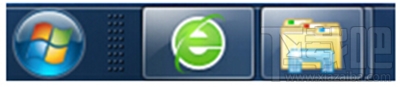
Win7系統
6、然后再選擇一個合適的圖標,我選擇的是我的電腦;
7、最后在快捷方式上右擊-》鎖定到任務欄;
8、這個快捷方式可以放到其他的位置,沒必要放在桌面上。
相關文章:
1. Win7系統360不兼容怎么辦?Win7系統360瀏覽器設置兼容模式的方法2. Win7系統中打開網頁提示“網站還原錯誤”如何修復?3. ThinkPad A485筆記本U盤如何安裝win7系統 安裝win7系統方法一覽4. Win7系統安裝JDK環境變量的配置方法5. IE瀏覽器已停止工作是什么原因?win7系統打開IE提示已停止工作怎么辦?6. ThinkPad X1 Carbon 2018筆記本如何安裝win7系統 安裝win7系統方法介紹7. Win7系統桌面圖標的三種排序方式8. Win10和Win7系統局域網打印機共享設置過程介紹9. Win7系統還原時出現decompression error abort如何解決?10. 怎么在Win10系統上多裝一個Win7系統?Win10系統上多裝一個Win7系統方法
排行榜

 網公網安備
網公網安備